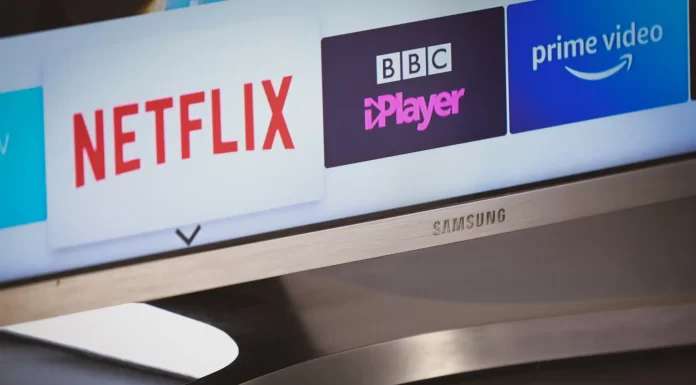O mulțime de jocuri multiplayer moderne au probleme cu întârzierile, blocajele etc. Fortnite nu este o excepție. Pentru mulți jucători, blocajele regulate din joc devin un motiv pentru a-l abandona. Unii încearcă să rezolve problema, dar mulți dintre ei nu reușesc, în timp ce alții nici măcar nu încearcă și dau vina doar pe imperfecțiunea jocului. Cu toate acestea, pentru cei care au decis să meargă până la capăt și să rezolve problema cu accidentările, există câteva opțiuni.
Cerințele Fortnite pot deveni o problemă
În primul rând, verifică dacă dispozitivul tău îndeplinește cerințele Fortnite. Un motiv comun pentru blocarea poate fi faptul că PC-ul tău nu are specificațiile potrivite. Dacă acesta este cazul, singura recomandare în această situație este să cumpărați un PC nou sau să înlocuiți piesele acestuia cu altele mai potrivite.
Cum să lansați Epic Games Launcher ca administrator
Controlul accesului utilizatorului nu vă permite să efectuați anumite acțiuni pe computer. Pentru a-l ocoli, rulați Epic Games Launcher ca administrator. Pentru a face acest lucru:
- Faceți clic dreapta pe comanda rapidă Epic Games Launcher.
- În fereastra care apare, selectați Run as administrator.
- După ce lansați Launcher în acest mod, încercați să rulați Fortnite.
Cum să vă actualizați driverele plăcii grafice
Utilizatorii de PC uită adesea să își actualizeze la timp driverele. Acest lucru poate fi, de asemenea, o problemă cu performanțe slabe. Pentru a face acest lucru, ar trebui să utilizați aplicațiile responsabile pentru actualizarea plăcii video. Acestea diferă în funcție de producătorul plăcii dvs. video. Pentru a descărca programele de care aveți nevoie, folosiți aceste linkuri: Intel, AMD, Nvidia.
Cum să vă verificați fișierele de joc
O altă problemă a blocărilor constante poate fi un fișier de joc corupt. Fișierele pot lipsi sau pot fi corupte. Dacă se întâmplă acest lucru, le puteți reîncărca prin intermediul Epic Games Launcher. Pentru a face acest lucru, trebuie să:
- Deschideți Epic Games Launcher.
- După aceea, mergeți la biblioteca dumneavoastră.
- Vor fi trei puncte lângă Fortnite, faceți clic pe ele.
- După aceea, faceți clic pe Check (Verificare).
După ce urmați pașii de mai sus, veți vedea dacă totul este în regulă cu fișierele de joc.
Cum să dezactivați aplicațiile din fundal
O mulțime de aplicații în fundal poate fi, de asemenea, o problemă. Acestea ocupă memoria RAM și supraîncarcă procesorul, ceea ce poate cauza resurse insuficiente pentru joc. Pentru a remedia această problemă, faceți următoarele:
- Deschideți Managerul de activități utilizând bara de căutare de pe desktop sau apăsând Ctrl+Alt+Delete.
- Deschideți o vizualizare mai detaliată utilizând butonul Mai multe detalii din partea de jos a ferestrei Task Manager. Dacă ați făcut totul corect, veți vedea ce programe rulează în prezent și câte resurse ocupă.
- Prin sortarea parametrilor disponibili acolo, veți putea vedea exact ce anume împiedică o performanță stabilă și să dezactivați acest lucru.
Cum se restaurează Redistribuibilele Visual C++
Redistribuibilele Visual C++ sunt necesare pentru a rula Fortnite. Asigurați-vă că acestea sunt instalate și/sau restaurate.
- Pentru a descărca Visual C++ Redistributables, folosiți linkul de aici.
- Verificați dacă ați descărcat atât versiunea x64, cât și cea x86.
- După ce descărcarea este finalizată, rulați fișierele executabile și selectați Reparare.
- După ce reparația este finalizată, reporniți calculatorul.
- Reporniți Fortnite.
Cum setați modul de compatibilitate
Setarea modului de compatibilitate pentru Fortnite ar putea rezolva problema ta.
- Accesați directorul Fortnite binaries (implicit: C:\Program Files\Epic Games\Fortnite\Fortnite\FortniteGame\Binaries\Win64).
- Găsiți fișierul FortniteClient-Win64-Shipping.exe.
- Faceți clic dreapta pe el, apoi faceți clic pe Properties (Proprietăți).
- Compatibilitate cu robinetul.
- Faceți clic pe caseta de selectare Run this program in compatibility mode.
- Verificați dacă este selectat Windows.
- Bifați caseta de selectare Disable Full-Screen Optimization (Dezactivați optimizarea ecranului complet).
- Selectați Apply.
- Atingeți ușor OK.
- Reintră în Fortnite.
Cum se utilizează DirectX 11
Este posibil ca problema să fie DirectX 12. În acest caz, puteți face downgrade la DirectX 11.
- Lansați Epic Games Launcher.
- Mergeți la Settings (Setări).
- Derulați în jos și extindeți Fortnite.
- După aceea, bifați caseta Advanced Command Line Arguments (Argumente avansate din linia de comandă).
- Scrie d3d11 și repornește Fortnite.
Cum să verificați starea serverului Epic Games
Pentru a verifica starea serverului, urmați acest link. Dacă serverul are ceva în neregulă, nu veți putea juca până când nu este reparat.
Cum setați regiunea de selectare a jucătorului la Auto
Această metodă vă va ajuta să vă asigurați că aveți cel mai mic lag sau ping. În mod corespunzător, reduceți șansele de crash.
- Deschideți Fortnite.
- Apăsați butonul Battle Royale.
- Atingeți butonul Meniu din colțul din dreapta sus.
- Mergeți la Settings (Setări).
- În partea de sus, faceți clic pe pictograma de angrenaj.
- Pentru opțiunea Matching Region (Regiune de potrivire), selectați Auto.
Cum să remediați pierderea de pachete
Dacă există o problemă cu internetul, încercați să reporniți routerul și să vă reconectați la rețea. Verificați setările conexiunii dvs. la internet. Dacă acest lucru nu vă ajută, contactați furnizorul dvs. de servicii de internet, care ar trebui să vă poată ajuta.